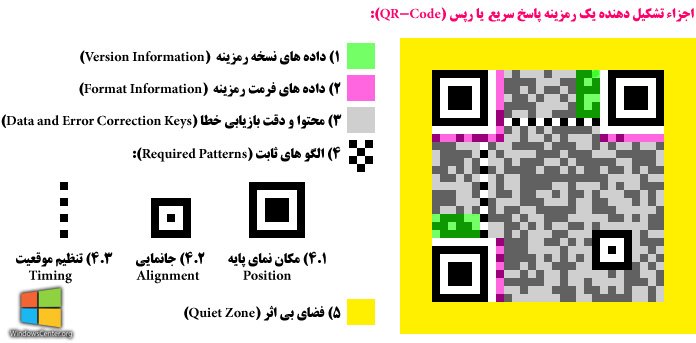
از آنجاکه ما برای استفاده راحت تر از سایت این قابلیت را برای دانلود شما، یعنی دانلود از طریق لینک QR Code قرار داده ایم. بر آن شدیم تا آموزش کاملی برای نحوه استفاده از این ابزار جدید در اختیار شما قرار دهیم تا آسان تر از قبل به دانلود اپلیکیشن های معرفی شده در ویندوز سنتر بپردازید.
رپس (رمزینه پاسخ سریع) یا QR-Code یک رمزینه (بارکُد) ظرفیت بالای رمز دار دو بعدی با ساختار ماتریسی (صفر و یک) می باشد که به منظور رمز گشایی آسان محتویات آن با سرعت زیاد طراحی شده است. این رمزینه ها دارای ساختار مربعی شکل است، که اطلاعات در آن به صورت نقطه های مربعی کوچک مشکی که به آن ها واحد یا Module گفته می شود، بر اساس الگوی استاندارد (ISO/IEC 18004:2006) ایجاد و میتواند حاوی نشانی وب، پیامک، اطلاعات تماس با فرمت کارت ویزیت، شماره تلفن، قیمت و مشخصات یک کالا به صورت همزمان، یا هر نوع نوشته و داده دیگری مانند نمونه زیر، باشد.
برای نمونه در تمامی پست های وب سایت ویندوز سنتر که اپلیکیشنی برای شما معرفی شده است، در پایان پست لوگوی آن اپ در کنار کیوآر کد آن قرار گرفته است. برای مثال:
 لوگوی بازی کندی کراش در کنار QR-Code آن، حال برای استفاده از این لینک کافیست که اگر در حال مطالعه این وب سایت بروی کامپیوتر شخصی خود هستید یکی از برنامه های QR-Code Reader را در گوشی خود فعال کنید و دوربین گوشی خود را برای چند ثانیه روبروی تصویر بالا نگه دارید. سپس لینک موجود در این کد بروی صفحه ی نمایش شما نمایش داده می شود و کافیست شما آن را لمس کنید تا مستقیما به صفحه ی دانلود این برنامه در استور راهنمون شوید.
لوگوی بازی کندی کراش در کنار QR-Code آن، حال برای استفاده از این لینک کافیست که اگر در حال مطالعه این وب سایت بروی کامپیوتر شخصی خود هستید یکی از برنامه های QR-Code Reader را در گوشی خود فعال کنید و دوربین گوشی خود را برای چند ثانیه روبروی تصویر بالا نگه دارید. سپس لینک موجود در این کد بروی صفحه ی نمایش شما نمایش داده می شود و کافیست شما آن را لمس کنید تا مستقیما به صفحه ی دانلود این برنامه در استور راهنمون شوید.
لازم به ذکر است تمامی ویندوزفون ها به صورت پیش فرض از یک برنامه عالی برای این امر به نام Bing Vision (بینگ ویژن) برخوردار هستند. برای اجرای این برنامه کافیست دوربین گوشی خود را فعال کنید. (چه Lumia Camera و چه برنامه اصلی Camera) سپس از قسمت انتخاب لنز که برای Lumia Camera با زدن سه نقطه … فعال می شود و گزینه “lenses” را انتخاب نمایید. از لیست لنزهای موجود گزینه Bing Vision را انتخاب کنید و حال بروی هر کیو آر کدی بروید اطلاعات لینک آن بروی صفحه نمایش گوشی می آید. توجه داشته باشید با استفاده از دکمه ی History به لینک هایی که در گذشته اسکن کرده اید نیز دسترسی خواهید داشت.
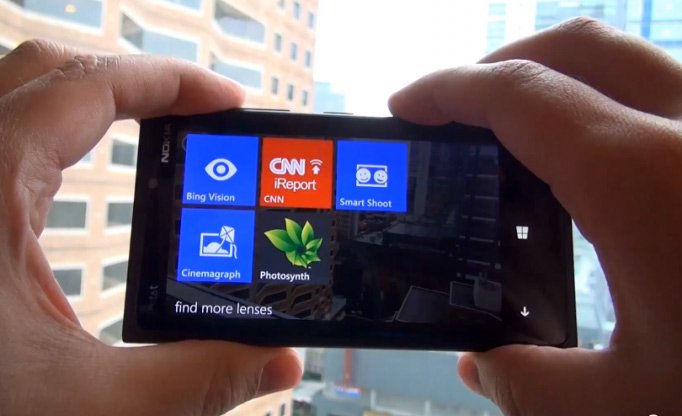 برای دسترسی به لیست لنزهای موجود در برنامه اصلی دوربین ویندوزفون (Camera) کار ساده تر است و کافیست بروی شکل لنز در نوار سمت چپ صفحه ضربه بزنید و لنز Bing Vision را انتخاب کنید. امیدواریم از این آموزش استفاده لازم را برده باشید و این قابلیت پرکاربرد کارهای روزانه شما را ساده تر کند.
برای دسترسی به لیست لنزهای موجود در برنامه اصلی دوربین ویندوزفون (Camera) کار ساده تر است و کافیست بروی شکل لنز در نوار سمت چپ صفحه ضربه بزنید و لنز Bing Vision را انتخاب کنید. امیدواریم از این آموزش استفاده لازم را برده باشید و این قابلیت پرکاربرد کارهای روزانه شما را ساده تر کند.

سلام
سایت بسیار جالبیه با آرزوی موفقیت